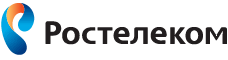Телефоны для обращений
Внимание, уважаемые абоненты! Перед обращением будьте готовы назвать свой лицевой счет.
- 150,
8-800-450-0-150 - Единый номер поддержки массовых клиентов
(прием заявок в бюро ремонта телефонов, таксофонов и радио, техническая поддержка услуг Интернет, IPTV, информация о расчетах, услугах и т.п.,
звонок бесплатный) - 157,
8-800-450-0-157 - Единый номер поддержки корпоративных клиентов
(прием заявок в бюро ремонта телефонов, таксофонов и радио, техническая поддержка услуг Интернет, IPTV, информация о расчетах, услугах и т.п.,
звонок бесплатный)
Методика тестирования качества услуг передачи данных на РСПД
- 150,
The Bat! (English)
Настройка The Bat! (English)
Создание нового почтового ящика с аутентификацией
1. Откройте программу The Bat!
2. В меню «Account» выберите пункт «New». Запустится диалог «Create New User Account». Если вы только что установили программу, этот диалог запустится автоматически.
3. Ответьте на вопросы следующим образом:
Account name: на Ваше усмотрение (например «Почта elcom.ru»)
Your full name: на Ваше усмотрение
E-mail address: root@ваше_имя.elcom.ru
Organization: на Ваше усмотрение
To access mail server, use protocol: Оставьте POP3
Incoming mail server address: pop3.elcom.ru
SMTP server address: smtp.elcom.ru
Отметьте опцию «My SMTP server requires authentication for sending mail»
Username: p3ccваше_имя
Password: ваш пароль
Опцию «Use secure login method (APOP)» – выделять не надо
Leave copy of messages on the server можно отметить, но учтите, что объём почтового ящика ограничен и при его заполнении получение новых писем станет невозможным.
Включение авторизации для имеющегося почтового ящика
1. Откройте программу The Bat!
2. Кликните правой кнопкой мыши по Вашему почтовому ящику и в выпадающем списке выберите пункт «Properties».
3. Откроется окно «Account Properties». В левой его части выберете пункт меню «Transport». В правой части откроется соответствующий раздел. В поле «Send mail» нажмите кнопку «Autentication».
4. В открывшемся окне поставьте галочку напротив пункта «Perform SMTP Authentication (RFC-2554)». Также убедитесь, что отмечена опция «Use settings of Mail Retrieval». Она отмечена по-умолчанию.